
DICAS
CONTEÚDO
ATALHOS
VÍDEOS


10/07/2015 | Por Fabio Joaquim | Blog

Em alguns casos, a lentidão pode ser um problema do provedor de acesso. Em outros, no entanto, pode se tratar de algum aplicativo ou processo que, sem que você se dê conta, esteja utilizando a rede de sua casa, deixando-a mais lenta.
Esses programas não são, necessariamente, maldosos: pode acontecer de aquela nova extensão que você instalou exigir uma quantidade absurda de dados, por alguma falha de programação. Felizmente, existem softwares que podem te ajudar a encontrar e desligar programas com problemas semelhantes.
Conheça abaixo duas maneiras de identificar e deletar programas que estejam consumindo excessivamente os dados de sua conexão doméstica:
Usando o gerenciador de tarefas do navegador

Assim como o Windows, alguns navegadores possuem gerenciadores de tarefas. Esses programas funcionam da mesma forma que o Gerenciador de Tarefas do Windows: mostram todos os aplicativos e processos que estão rodando, e quanto eles estão consumindo de RAM e de capacidade de processamento.
No entanto, enquanto o gerenciador de tarefas do Windows mostra tudo que está acontecendo no sistema operacional, alguns navegadores, como o Chrome, o Opera e o Firefox, tem gerenciadores que mostram tudo que está acontecendo neles. O interessante deles, porém, é que eles mostram o quanto cada aba e cada processo do seu navegador está consumindo de dados também.
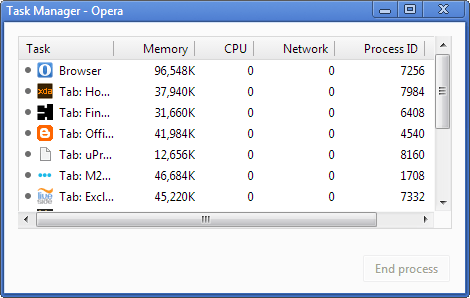
No Chrome, para acessar o gerenciador de tarefas, basta apertar Shift+Esc. Caso isso não funcione, procure no canto superior direito do navegador o ícone com três listras horizontais, clique nele, vá até “Mais ferramentas” e, então, clique em “Gerenciador de tarefas”. O processo é semelhante em outros navegadores.
Fazer isso abrirá uma janela com uma tabela. A tabela mostra o nome dos aplicativos e processos abertos no navegador, o quanto eles estão utilizando de RAM, quanto cada um deles exige do processador e, em seguida, quantos dados eles estão consumindo de sua rede.
Essa última informação é a mais relevante nesse momento, pois permite identificar quais extensões ou abas do seu navegador estão consumindo mais dados. Para testar, experimente abrir um vídeo do Youtube, e fique de olho no gerenciador de tarefas: você verá que, conforme seu computador carrega mais do vídeo, o gerenciador de tarefas mostra o consumo de dados.
A principal vantagem de visualizar o consumo de dados dessa maneira é que ela permite que você veja exatamente o que cada aba ou extensão está exigindo da sua conexão. Assim, caso você perceba que algum aplicativo esteja consumindo uma montanha de dados, desligue-o o desinstale-o. Ele pode ser o responsável pela sua conexão estar tão lenta.
Usando o GlassWire
Por mais úteis que sejam os gerenciadores de tarefa dos navegadores, eles têm um problema: eles só mostram o consumo de dados em um determinado momento. Assim, se uma extensão do Chrome tiver feito um download de 3GB durante a madrugada, você não perceberá isso quando abrir o gerenciador de tarefas do Chrome mais tarde.
Existem alguns programas, porém, que monitoram o uso de dados do seu computador ao longo do tempo, justamente para revelar problemas como esse. Um deles é o GlassWire, que pode ser baixado aqui.
O GlassWire funciona de maneira semelhante ao gerenciador de tarefas do seu navegador, mas ele monitora apenas o uso de rede. Como ele é especializado nisso, porém, ele oferece muito mais possibilidades para visualizar quais aplicativos estão consumindo mais dados.
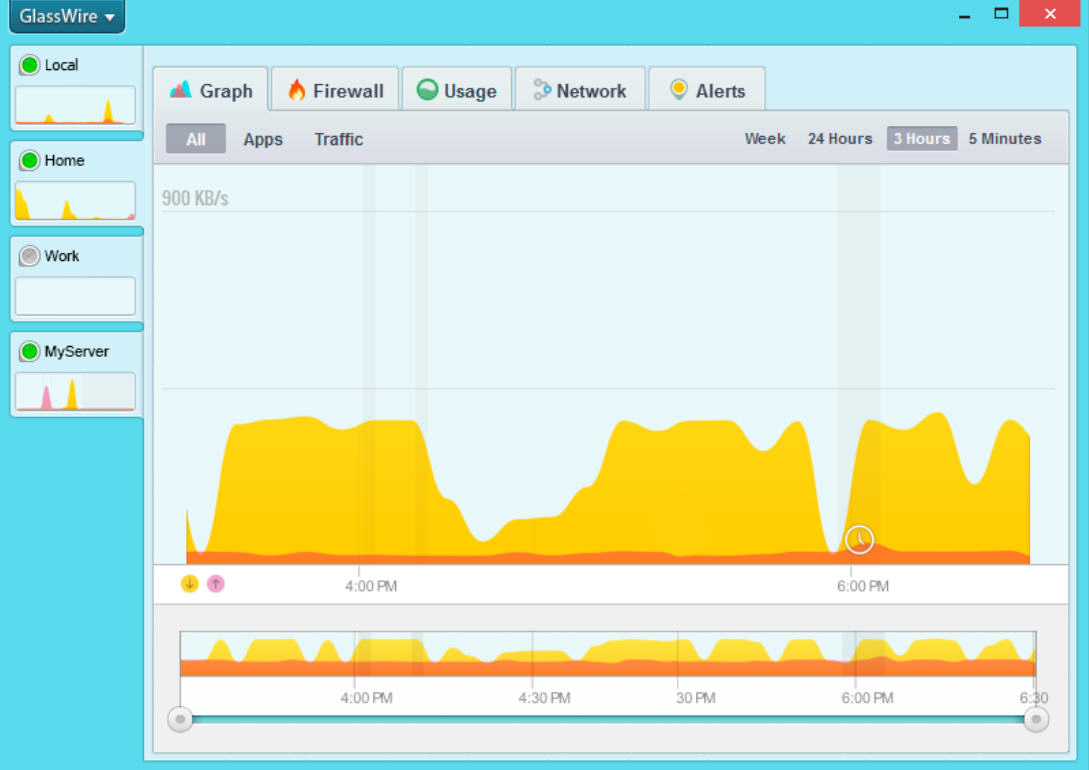
É possível visualizar o consumo de dados dos diferentes programas do seu computador na forma de um gráfico, que mostra como esse consumo evoluiu ao longo do tempo, e também informa qual volume de dados foi consumido, ao todo, em determinado período de tempo.
Essas informações podem ajudar a identificar quais são os principais “vilões” da sua conexão. Uma vez identificados, o GlassWire também permite que você bloqueie o acesso à sua rede por determinados programas e aplicativos, o que pode ser uma boa forma de consertar o “vazamento de dados”.
Fonte: Olhar Digital
Android Aplicativo Aplicativos Apple Atalhos Avançado Bateria Brasil Básico Celular Computador Copa do Mundo Dicas Download Excel Facebook Formatação Funções Gmail Google Gráficos Intermediário Internet IOS iPhone Marco Civil Microsoft Outlook Power BI PowerPoint Redes Sociais Segredos Segurança Senhas Smartphone Smartphones Tecnologia Treinamentos Corporativos Twitter Uber Vídeo Aula Vírus WhatsApp Windows Word
Desenvolvido por  Danxia Publicidade.
Danxia Publicidade.